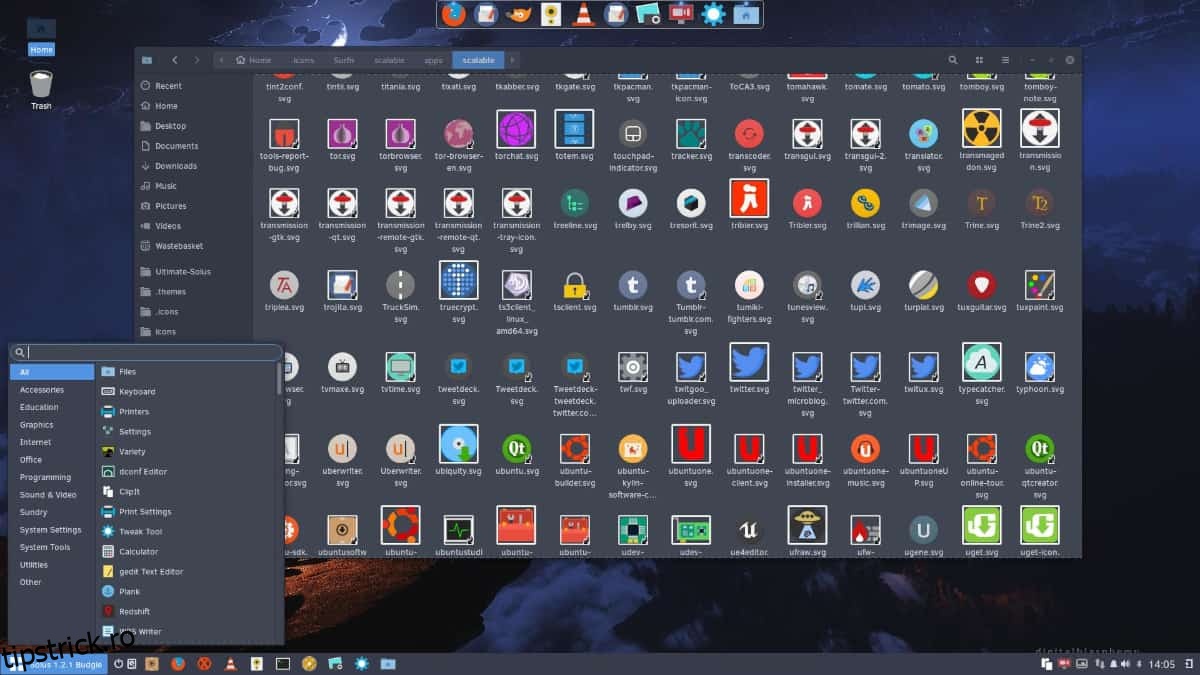Surfn este o temă de pictograme în stil plat pentru desktopul Linux. Are un design curat și este foarte plăcut pentru ochi, mai ales dacă te-ai săturat de aspectul implicit al desktopului tău Linux.
Tema pictogramei vine cu mai multe variante diferite, inclusiv Surfn Arched, Surfn Luv, Surfn Mint-X, Surfn Numix și multe altele. În acest ghid, vă vom arăta cum puteți pune mâna pe tema pentru a o folosi ca înlocuitor pentru pictogramele implicite pe Linux.
Cuprins
Obțineți tema pictogramei Surfn
Tema pictogramei Surfin este disponibilă pe Github și este disponibilă pentru toți utilizatorii. Pentru a pune mâna pe el, totuși, va trebui să instalați mai întâi cel mai recent pachet Git pe Linux. Din fericire, aproape fiecare sistem de operare Linux acceptă Git, așa că nu ar trebui să fie greu.
Instalați Git
Pentru a începe instalarea, deschideți o fereastră de terminal apăsând Ctrl + Alt + T sau Ctrl + Shift + T de pe tastatură. Apoi, urmați instrucțiunile din linia de comandă care se potrivesc cu distribuția Linux pe care o utilizați.
Ubuntu
sudo apt install git
Debian
sudo apt-get install git
Arch Linux
sudo pacman -S git
Fedora
sudo dnf install git -y
OpenSUSE
sudo zypper install git
Linux generic
Git este disponibil pe majoritatea sistemelor de operare Linux. Dacă utilizați o distribuție Linux care nu se află în această listă, mergeți la Pkgs.org. Au informații despre Git chiar și pentru cele mai obscure distribuții. Sau, consultați site-ul Git dacă preferați să instalați programul din codul sursă.
Descărcați tema
Cu clientul Git activat și funcțional pe Linux, veți putea descărca cea mai recentă versiune a temei pictogramei Surfn de pe pagina GitHub a dezvoltatorului. În terminal, utilizați comanda git clone.
git clone https://github.com/erikdubois/Surfn.git
Permiteți instrumentului Git să descarce fișierele sursă pe computer. Nu ar trebui să dureze mult. Când procesul este finalizat, utilizați comanda CD pentru a vă muta în folderul Surfn nou clonat.
cd Surfin
În directorul Surfin, rulați comanda LS pentru a vizualiza toate fișierele din folder. Aruncă o privire și asigură-te că totul este așa cum arată pe pagina Surfn Github.
ls
Presupunând că toate fișierele sunt acolo, treceți la următoarea secțiune a tutorialului. Sau, dacă descoperiți că unele dintre fișiere nu sunt acolo, reveniți la instrucțiunile de descărcare și rulați din nou comanda git-clone. Ar trebui să corecteze orice elemente lipsă care nu s-au descărcat corect.
Instalați tema pictogramei Surfn
Tema pictogramei Surfn se instalează pe Linux mult diferit față de multe alte teme de pictograme pe care le-am acoperit pe wdzwdz. În loc să fie nevoie să plasați manual fișierele în /usr/share/icons sau ~/.icons, vine cu un script automat care se ocupă de tot.
Un lucru pe care ar trebui să-l rețineți, totuși, este că scriptul automat se instalează doar pentru un singur utilizator. Pentru a rula scriptul de instalare, asigurați-vă că vă aflați în directorul „Surfn”. Atunci fa:
./icons-surfn-v2.sh
Sau dacă comanda de mai sus vă dă probleme, încercați:
sh icons-surfn-v2.sh
Instalați la nivelul întregului sistem
Este destul de util ca tema pictogramei Surfn să vină cu un script de instalare care configurează totul automat. Din păcate, setează totul în folderul de pornire al utilizatorului care îl rulează, făcându-l plictisitor dacă doriți ca mai mult de un utilizator să acceseze tema pictogramei.
Din fericire, este posibil să instalați tema pictogramei la nivelul întregului sistem. Pentru a începe procesul de instalare la nivelul întregului sistem, lansați o fereastră de terminal și obțineți un shell Root cu su sau sudo -s.
su -
Sau, dacă computerul dvs. Linux nu poate folosi contul Root, rulați:
sudo -s
Acum că aveți un shell Root, mutați sesiunea terminalului în folderul de cod Surfn.
cd /home/username/Surfn/surfn-icons
Apoi, mutați toate folderele în directorul /usr/share/icons/ folosind comanda mv.
mv * /usr/share/icons/
Dacă comanda mv are succes, tema pictogramei Surfin va fi disponibilă pentru toți utilizatorii de pe computerul dvs. Linux.
Activați Surfn
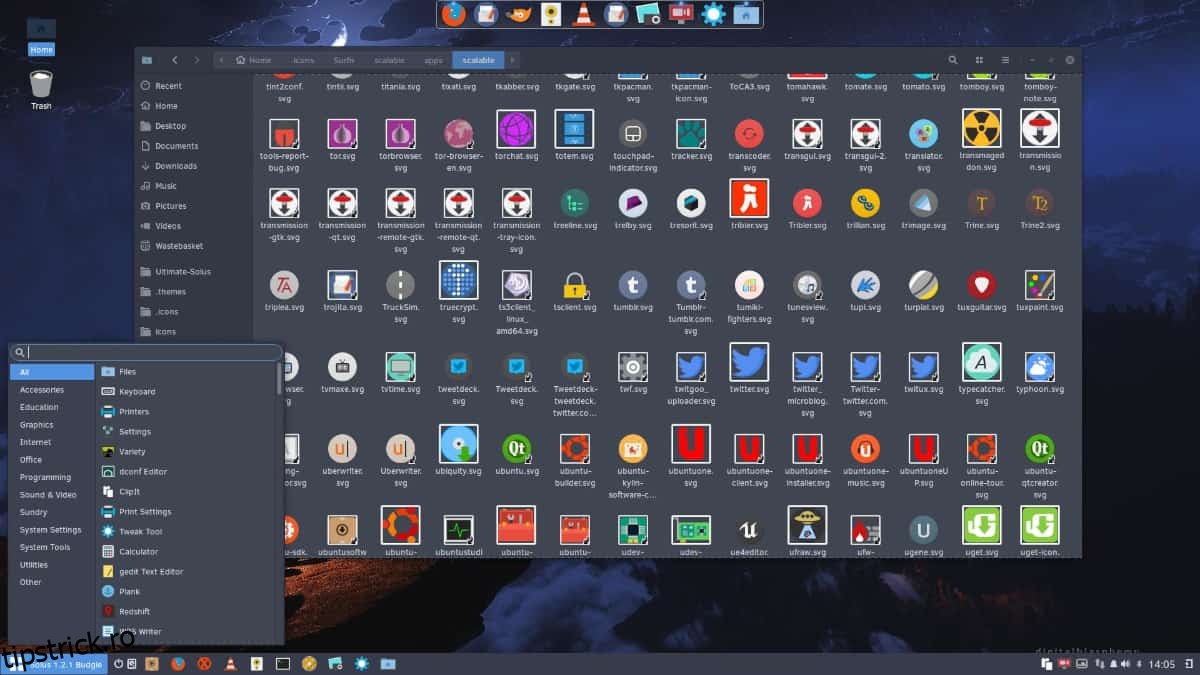
Activarea temei pictogramei Surfn se face prin secțiunea „Aspect”, „Temă” sau „Picotă” a desktopului Linux. Pentru a accesa aceste setări, deschideți fereastra „Setări de sistem” pe mediul desktop Linux.
Cu fereastra de setări deschisă, căutați opțiunea de modificare a pictogramelor sistemului și faceți clic pe ea cu mouse-ul. Apoi, răsfoiți meniul pentru „Surfn” sau una dintre celelalte pictograme Surfn incluse în pachet pentru a o aplica ca temă implicită a pictogramei de sistem.
Ai nevoie de ajutor pentru a activa tema pictogramei Surfn pe computerul tău Linux? Noi putem ajuta! Aruncați o privire la lista de mai jos pentru informații despre cum să aplicați teme de pictograme pentru aproape toate mediile desktop Linux moderne.